ie浏览器设为默认浏览器提示框禁用教程
Internet Explorer,是微软公司推出的一款网页浏览器。原称Microsoft Internet Explorer(6版本以前)和Windows Internet Explorer(7、8、9、10、11版本),简称IE。在IE7以前,中文直译为“网络探路者”,但在IE7以后官方便直接俗称"IE浏览器"。2015年3月微软确认将放弃IE品牌。转而在windows 10上,Microsoft Edge取代了。微软于2015年10月宣布2016年1月起停止支持老版本IE浏览器。

ie浏览器设为默认浏览器提示框禁用教程
每次打开IE浏览器的时候都会弹出设为默认浏览器的对话框是不是烦人啊?那怎么把ie浏览器设置默认浏览器提示框禁用呢?一般电脑上都装2个以上浏览器,在使用任意一个浏览器的时候,总是会提示把当前浏览器设置成默认浏览器,我相信很多朋友跟我一样,也被这个给困扰了,下面来看看小编是怎么禁用IE设为默认浏览器弹框提醒的。
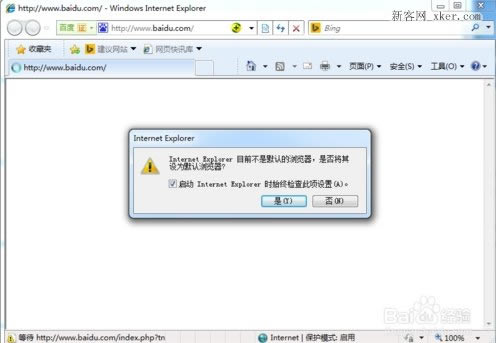
1、开IE浏览器后,将弹出框关闭后,点击IE浏览器右侧导航上的工具,如下图所示。
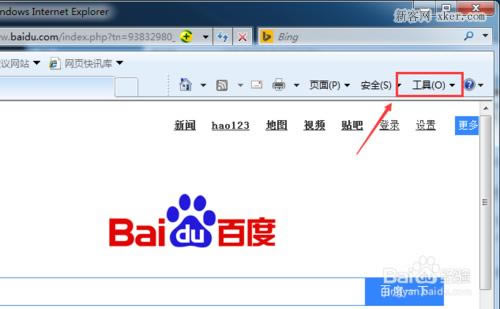
2、点击后,选择下拉菜单里的Internet选项,如下图所示。
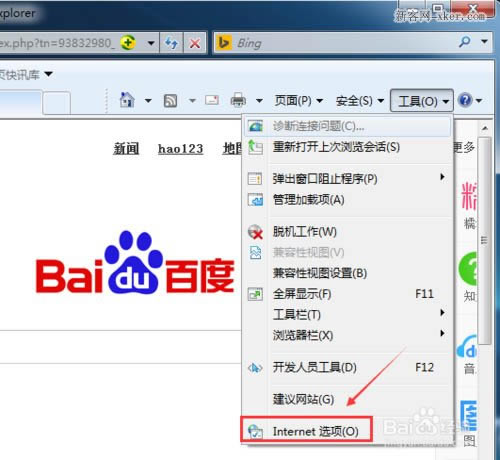
3、在Internet选项对话框中,点击程序选项卡,如下图所示。
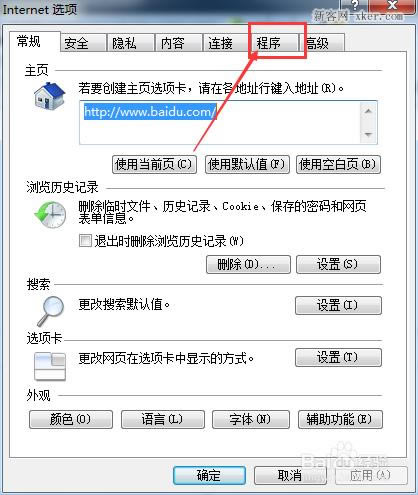
4、在程序选项卡里可以看到“如果Internet Explorer不是默认的Web浏览器,提示我”被勾选中,如下图所示。
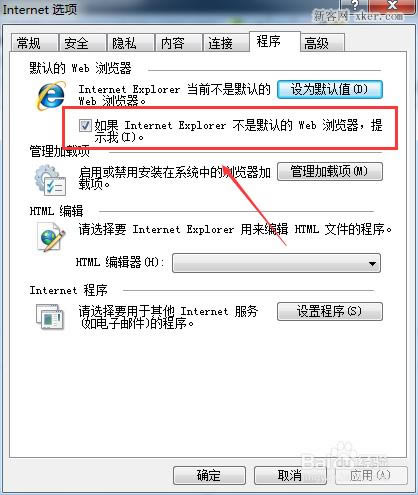
5、将“如果Internet Explorer不是默认的Web浏览器,提示我”前面的勾子去掉,然后点击确定,如下图所示。
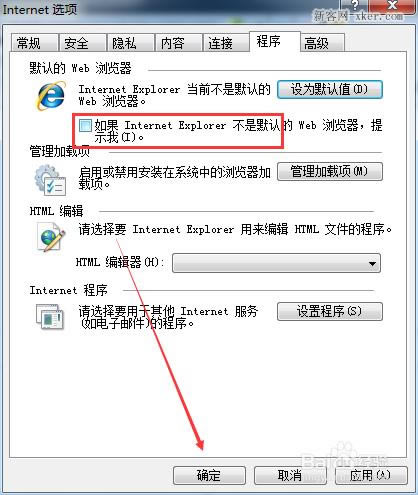
6、设置好后,下次在打开IE浏览器的时候,就不会在提示我们设置IE浏览器为默认浏览器了。
设置好以后再也不要为IE浏览器弹出窗口而烦恼了,谢谢阅读,希望能帮到大家,请继续关注浏览器部落网站,我们会努力分享更多优秀的文章。
提示:浏览器部落网站更多ie浏览器相关信息请进入ie浏览器栏目(http://www.pcbrowse.cn/iebrowse.html)查看。
……